这篇文章主要介绍了怎么在官方下载python并安装应用,具有一定借鉴价值,需要的朋友可以参考下。希望大家阅读完这篇文章后大有收获,下面让小编带着大家一起了解一下。

安装Python
下载并安装Python
Python 的官网是 www.python.org,我们可以直接从官网下载 Python。这里介绍在微软Windows和苹果Mac OS两种系统中的安装方式快码论文。
如果Python官网页面之后有所更新,那请大家用自己的思维能力和观察力,大胆地尝试,推测如何下载安装,解决问题。
1.5.1 Windows系统
进入 https://www.python.org/页面,选择 Downloads,在弹出的菜单中选择 Windows 和Python 3.x.y。我们的例子中是 Python 3.6.4。不同的数字代表不同的 Python 版本。需选择3开头的版本,后面两位数字并不重要。
下载Python:在Python官网中选择【Downloads】→【Windows】→【Python 3.6.4】,如图1-1所示。
下载好后单击文件,选择Install Now,根据提示安装。记住在这里要勾选Add Python 3.6 to PATH,如图1-2所示。安装好后,打开Windows的开始菜单,找到IDLE程序。打开IDLE后,Python的Shell窗口会弹出,如图1-3所示。准备就绪,可以翻到本书1.6节了解如何在Shell里编写代码。
怎么下载安装python64位
如何在官网下载符合64位操作系统的Python ?今天以Windows64位系统,python3.6.3为例给大家演示。
1、登陆Python官网下载,地址 :https://www.python.org
点击 Downloads => Python 3.6.3下载 Python 3.6.3 Windows 安装包
之后选择跟自己电脑操作系统匹配的版本
2、安装Python3.6.3
双击 下载的安装包 python-3.6.3.exe,注意要勾选:Add Python 3.6 to PATH,点击 Customize installation(方便我们自定义安装路径)进入一步
点击 Next,然后点击 Install
最后,点击 Close,完成安装
至此,符合64位操作系统的python就安装完成了!
以上就是怎么下载安装python64位的详细内容,更多请关注码农之家其它相关文章!
以上就是本次给大家分享的关于python的全部知识点内容总结,大家还可以在下方相关文章里找到python相关文章进一步学习,感谢大家的阅读和支持。
展开 +
收起 -